A differenza di Windows 7 e versioni precedenti del sistema operativo Windows, Windows 8 e Windows 8.1 consentono di sincronizzare le impostazioni personali e le preferenze tra i PC Windows 8 / 8.1. Tuttavia, per abilitare la funzione e sincronizzare le impostazioni, è necessario accedere con un account Microsoft.

Il problema con questa pratica funzione è che non solo sincronizza app, impostazioni di Windows e schede di Internet Explorer ma sincronizza anche lo sfondo del desktop. Gli utenti che utilizzano lo stesso account Microsoft per accedere a più PC hanno lo stesso sfondo del desktop su tutti i PC.
Mentre questa è una funzionalità utile per gli utenti che non cambiano spesso lo sfondo o gli utenti che non si preoccuperebbero di avere lo stesso sfondo su tutti i PC, alcuni utenti che vorrebbero impostare uno sfondo unico su ogni PC potrebbero voler disabilitare o interrompere lo sfondo sincronizzazione in Windows 8 e Windows 8.1.
La cosa buona è che non è necessario disabilitare o disattivare la funzione di sincronizzazione delle impostazioni per impedire a uno dei tuoi PC di utilizzare lo sfondo del desktop sincronizzato. Devi solo disattivare la funzione di sincronizzazione della personalizzazione del desktop per impedire al tuo PC di utilizzare temi e sfondi sincronizzati.
Completa le seguenti istruzioni per disattivare o interrompere la sincronizzazione dello sfondo in Windows 8.1 e Windows 8:
NOTA: Si noti che è necessario disattivare la personalizzazione del desktop su tutti i PC se si desidera impostare sfondi diversi su tutti i PC utilizzando lo stesso account Microsoft. Ad esempio, se utilizzi un singolo account Microsoft per accedere ai PC "A", "B" e "C", disattivando la sincronizzazione della personalizzazione del desktop sul PC, "A" interromperà l'utilizzo del solo PC "A" lo sfondo sincronizzato. Altri due PC (B & C in questo caso) continueranno a sincronizzare lo sfondo.
Quindi, se si desidera impostare uno sfondo unico su PC "A", PC "B" e PC "C", è necessario disattivare la personalizzazione del desktop su tutti e tre i PC.
Metodo 1:
Disattiva o ferma la sincronizzazione dello sfondo in Windows 8.1:
(Se sei su Windows 8, segui le istruzioni fornite nel Metodo 2)
Passaggio 1: spostare il cursore del mouse nell'angolo superiore o inferiore destro dello schermo per visualizzare la barra degli accessi, fare clic su Impostazioni, quindi fare clic su Modifica impostazioni PC per aprire le impostazioni del PC.


Gli utenti che si trovano su un dispositivo touch possono rivelare la barra degli accessi scorrendo dal bordo destro dello schermo.
Passaggio 2: nel riquadro di sinistra delle impostazioni del PC, fare clic o toccare SkyDrive .
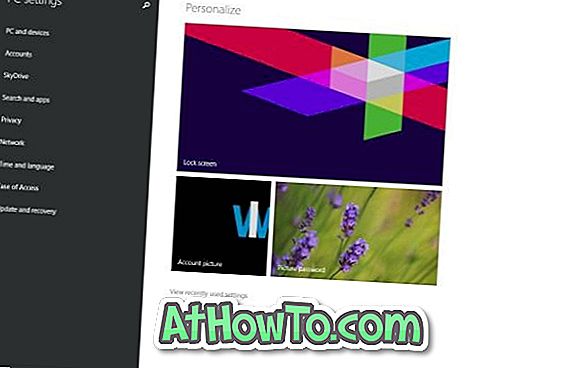
Passaggio 3: in seguito, sotto SkyDrive, fai clic o tocca Sincronizza impostazioni per visualizzare tutte le impostazioni di sincronizzazione sul lato destro.
Passaggio 4: qui, in Impostazioni di personalizzazione, disattivare l'impostazione intitolata Personalizzazione del desktop per impedire a Windows 8.1 di sincronizzare lo sfondo. Questo è tutto!
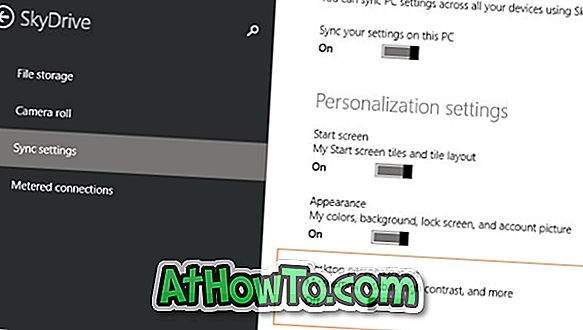
Metodo 2:
Disattiva la funzionalità di sincronizzazione dello sfondo in Windows 8:
Passaggio 1: aprire la barra degli accessi spostando il cursore del mouse nell'angolo superiore o inferiore destro dello schermo, fare clic su Impostazioni, quindi fare clic su Modifica impostazioni PC per aprire le impostazioni del PC.


Passaggio 2: nel riquadro sinistro delle impostazioni del PC, fare clic su Sincronizza impostazioni per visualizzare tutte le impostazioni di sincronizzazione.
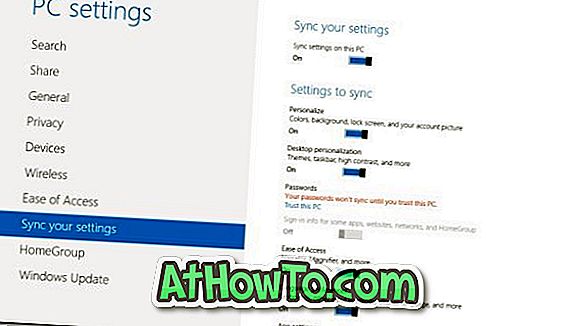
Passaggio 3: in Impostazioni per la sincronizzazione, disattivare l'impostazione intitolata Personalizzazione del desktop per impedire a questo PC di sincronizzare lo sfondo e il tema del desktop.
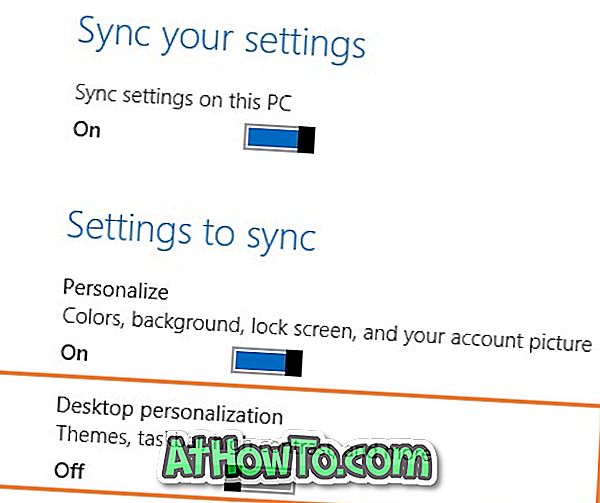
Questo è tutto! In bocca al lupo.














